アニメ『アリスと蔵六』(2017)
世間知らずの紗名と、頑固なおじいさん蔵六のじわっとくるドラマ。
蔵六が叱るシーンはすごくスカッとします。紗名もちゃんと成長していく。
こういうアニメ好きです。
魔法?を使う時に出現するこのオブジェクト。ルッキンググラスというらしいです。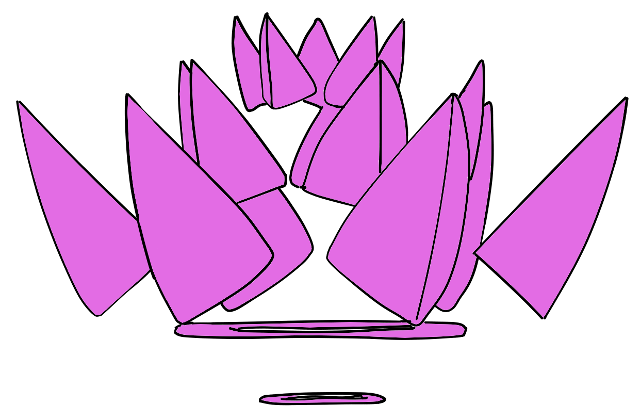
Blenderで適当に描いてみます。
使ったバージョンはこれです。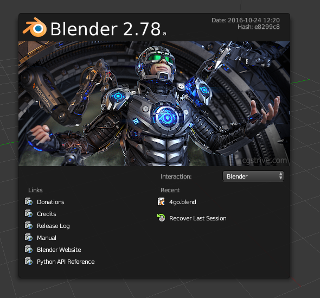
最初のCubeは削除します。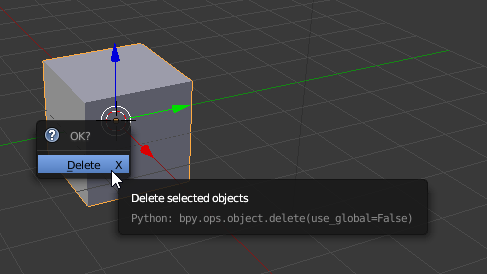
代わりにConeを使います。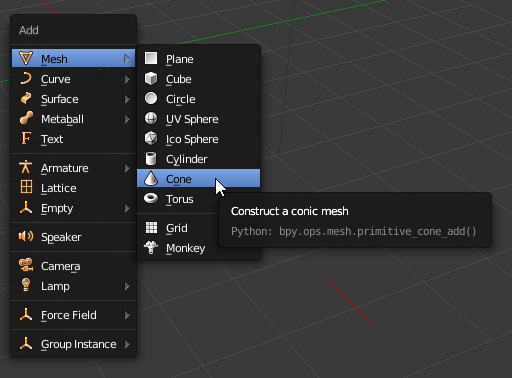
Verticesを変更して三角錐にします。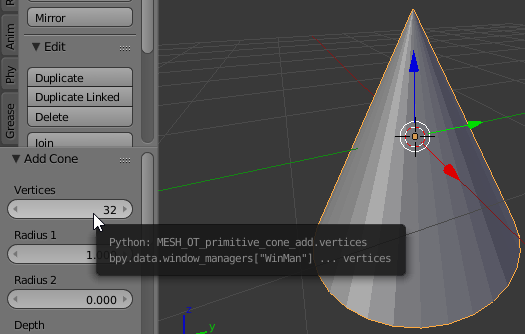
3にしました。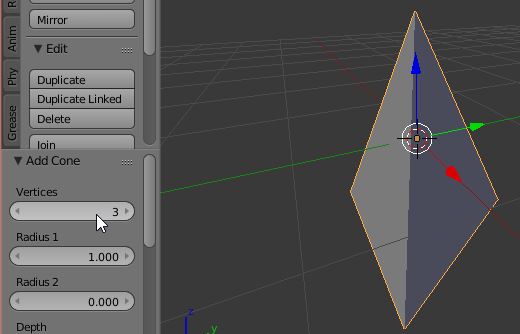
zキーを押すと、ワイヤーフレームになりますので、立体の形がわかりやすくなります。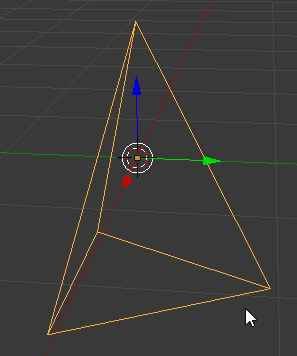
TABキーを押して、EDITモードに変更します。この時、頂点が全選択されている状態です。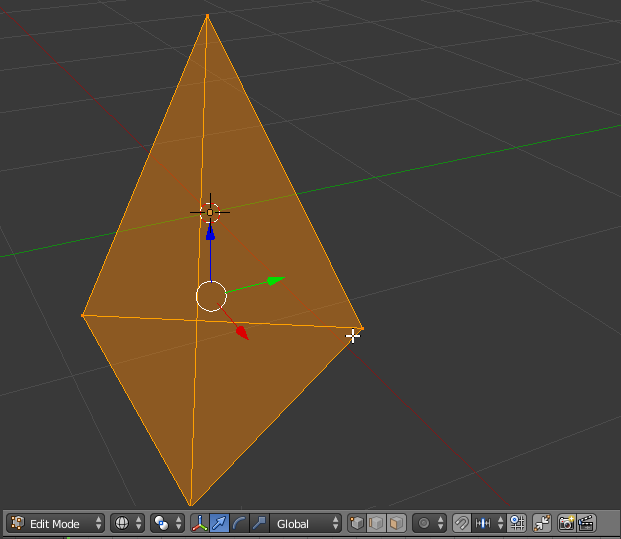
aキーを押して、全選択を解除します。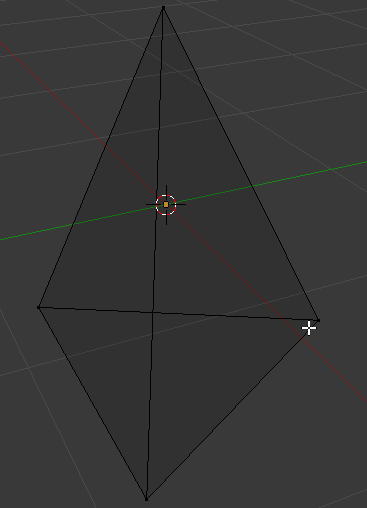
Ctrl+TAB、1キーでMesh Select ModeをVertexにします。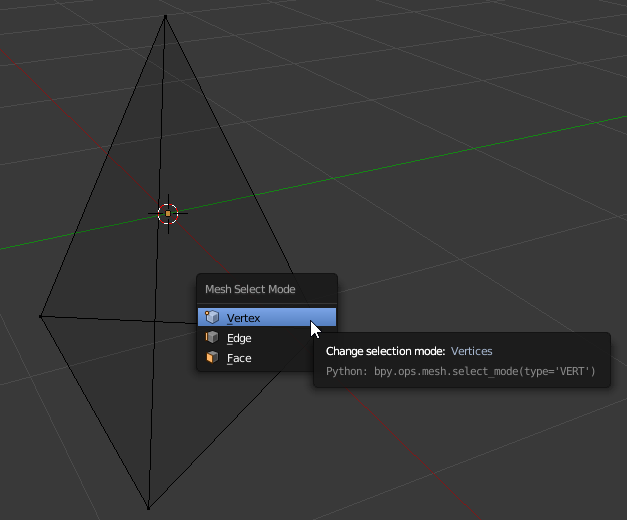
各頂点の位置を調節します。これは後からいくらでも変更できます。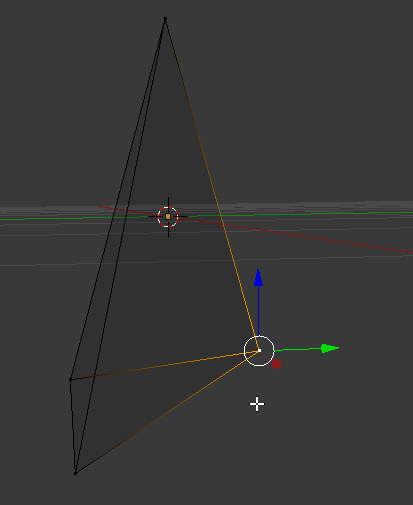
マテリアルはピンク色にしました。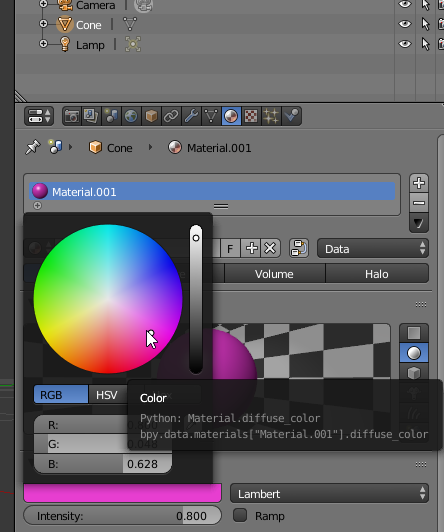
テンキーの7を押して、Topビューにして、EDITモードで、全頂点が選択しておきます。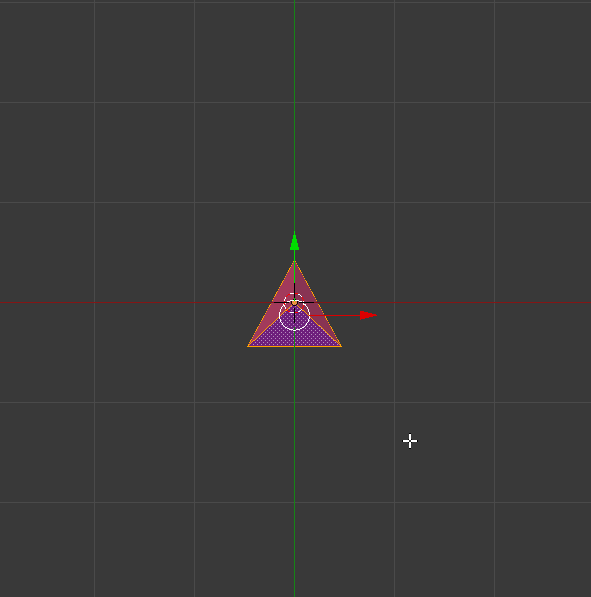
gキー、yキー、1.5から2の間ぐらいの数字を入力して、Enter。座標中心からY軸方向に移動させます。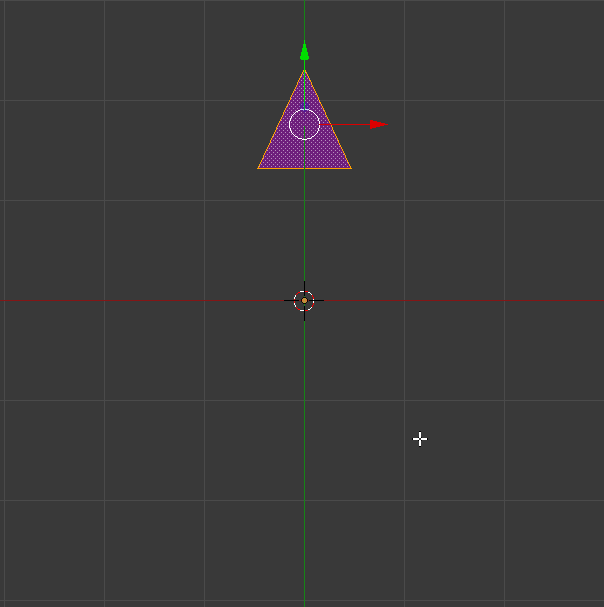
オブジェクトモードにして、矢印は中央に戻っていることを確認。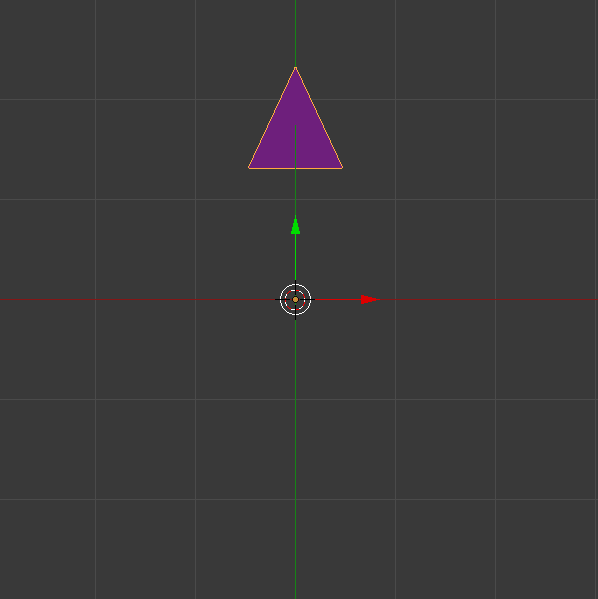
Add ModifierでArrayを選択。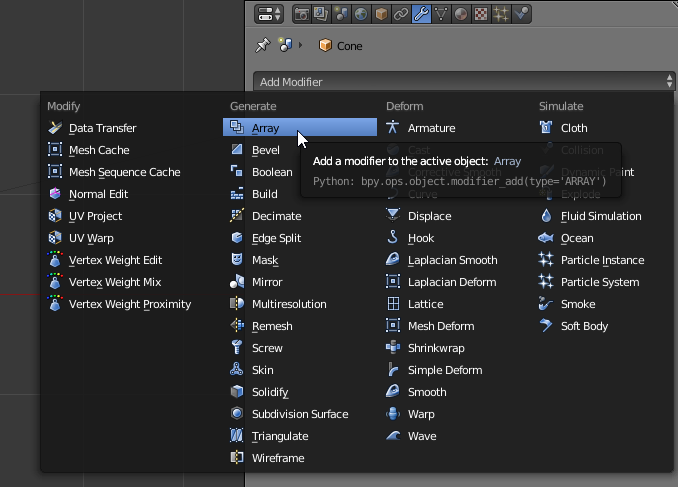
Countを6にします。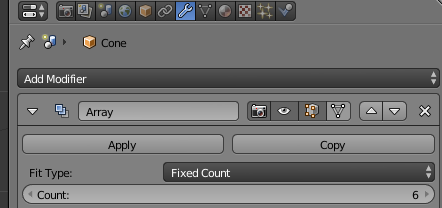
複写されたオブジェクトは右に5個出現します。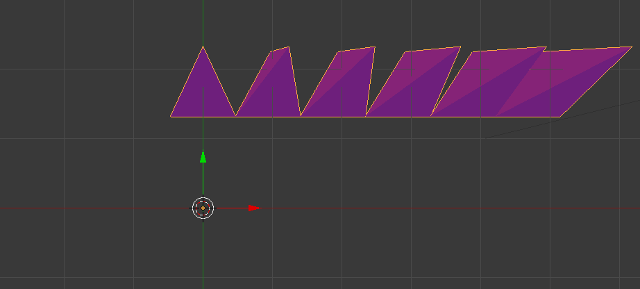
Relateve Offsetのチェックを外します。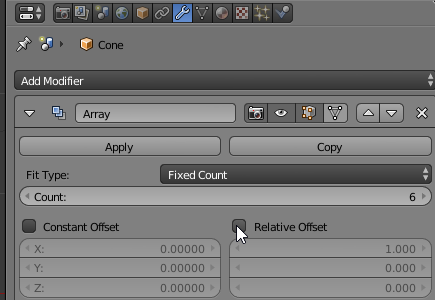
オブジェクトが1つになりました。実は5個重なっている状態です。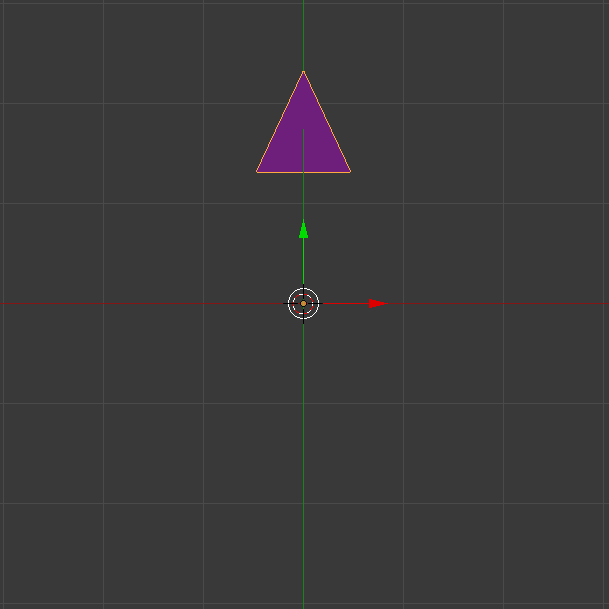
次に、Shift : aで、Emptyオブジェクトを追加します。Sphereとしました。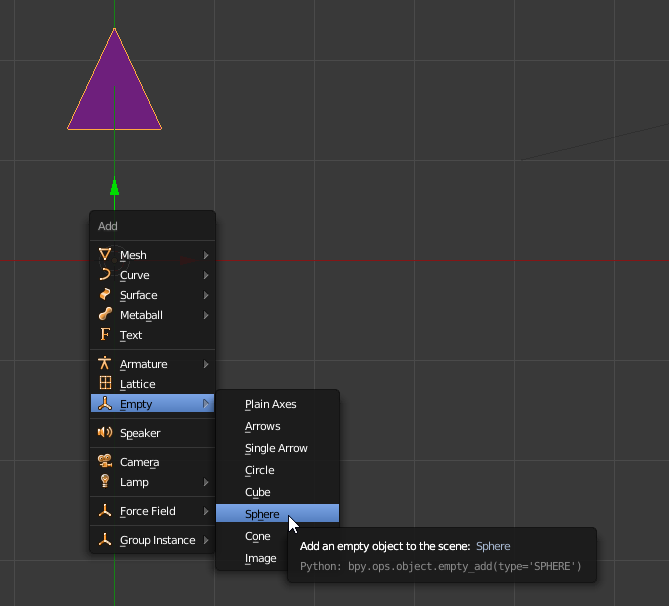
このEmptyオブジェクトは、Z軸で60度回転させておきます。rキー、zキー、60、Enter。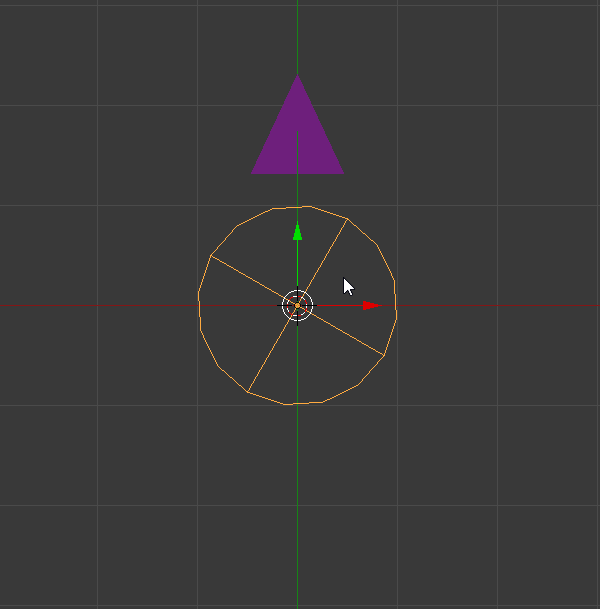
Object Offsetのチェックをつけて、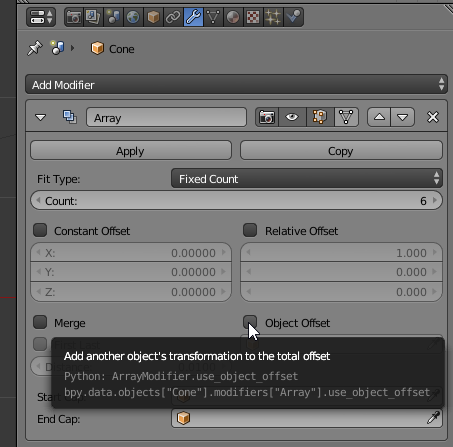
Emptyを選択します。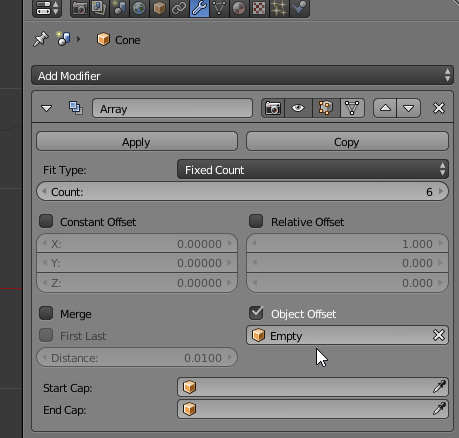
すると、複写オブジェクトが円を描くように5個現れました。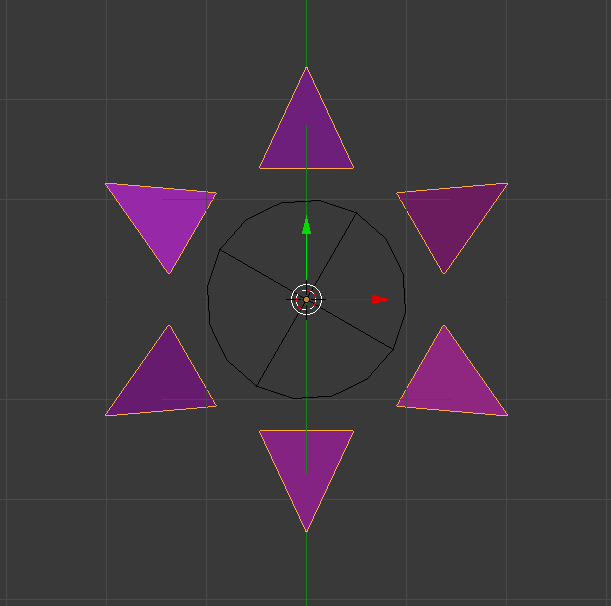
EDITモードで、オリジナルのオブジェクトを変更すれば、他の複写オブジェクトも同じように変更されます。
いろんな方向から見て、形を調整していきましょう。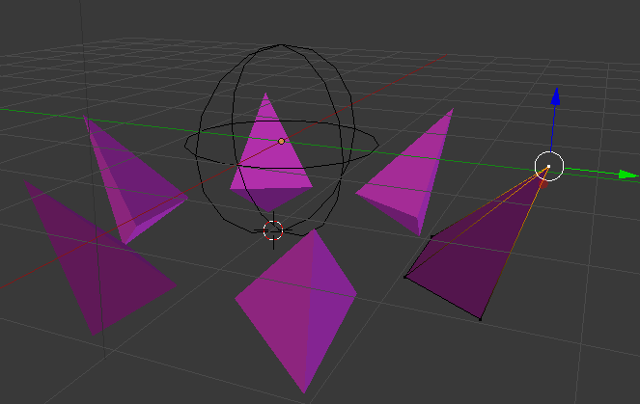
ConeとEmptyのオブジェクトがワンセットとして、Shift+dコマンドでコピーしていき、あと2段作ります。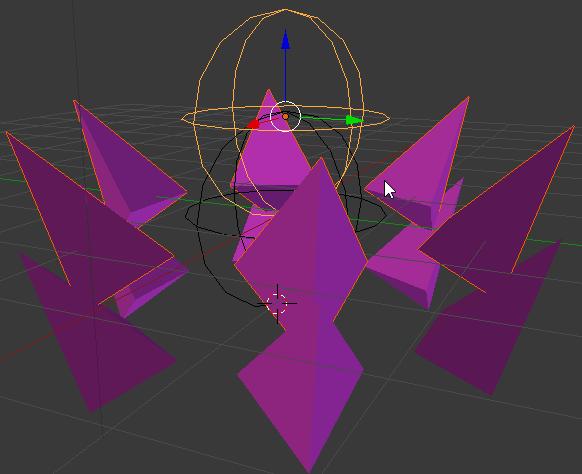
上の段へいくほどオブジェクトを小さくしましょう。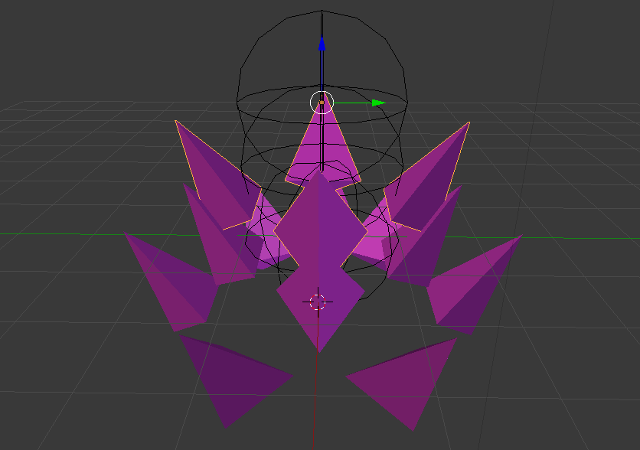
あとは、ライトを設定したり、透明にしたりして、見栄えをよくしたら出来上がりです。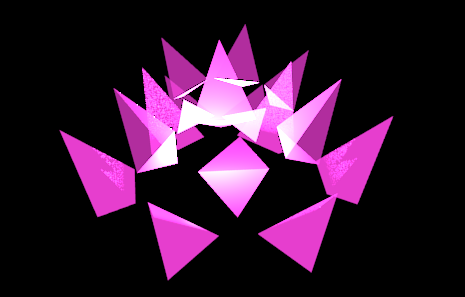

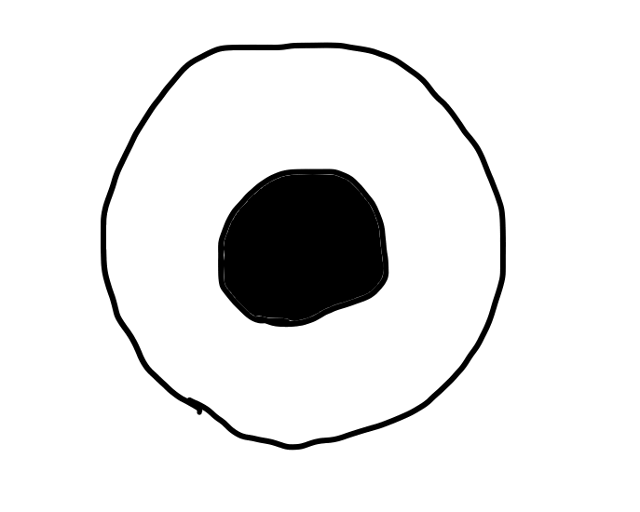
コメント